如何用思科模拟器配置交换机和配置vlan。 用思科模拟器配置交换机和配置vlan的方法。
时间:2017-07-04 来源:互联网 浏览量:
今天给大家带来如何用思科模拟器配置交换机和配置vlan。,用思科模拟器配置交换机和配置vlan的方法。,让您轻松解决问题。
运用模拟器模拟可以对Cisco交换机进行一些基本配置,以及划分虚拟局域网vlan。下面是学习啦小编给大家整理的一些有关用思科模拟器配置交换机和配置vlan的方法,希望对大家有帮助!
用思科模拟器配置交换机和配置vlan的方法对交换机进行基本配置,点击电脑图标,打开超级链接---改交换机名字“sw1”---对交换机配置telnet以及enable密码和console端口密码,(选择如图用红色框圈的选择交换机、服务器和连接线)进入交换机的console口,如图
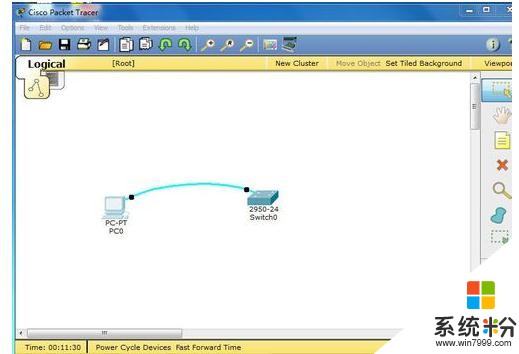

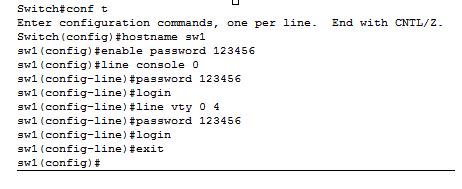
将服务器连接到交换机---对交换机配置vlan,配制方法是进入特权模式下,输入vlan database---进入vlan设置区---设置三个vlan:vlan 10,vlan 20,vlan 30,如图
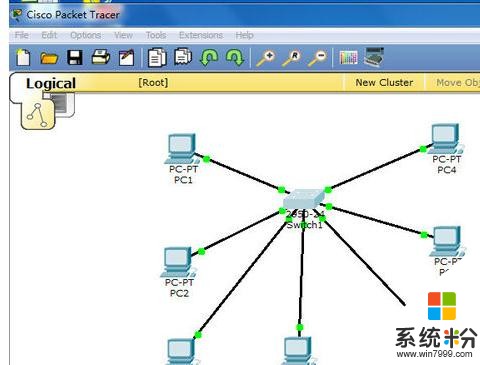
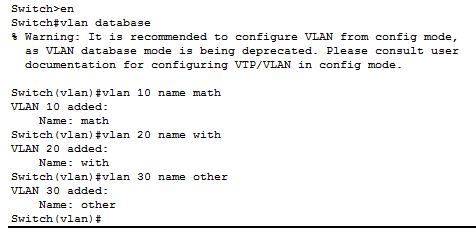
配置端口模式为access---将图中圈在一起的服务器划分到相应的vlan中,这些操作是在交换机的端口模式下进行的(两种方法一种是一个个的配置输入interface fa0/1 ---switchport mode access---switchport access vlan 10或者在连续的端口一起配置interface range fa0/4 - 5---switchport mode access---switchport access vlan 20


配置完vlan后,可以对每个vlan创建IP地址,之间可以实现各个局域网的通讯,而两个不同的vlan却不能通讯,如在特权模式下输入interface vlan 10---ip address 192.168.1.4 255.255.255.0---no shutdown,如图

对交换机配置完成后,要对服务器分配地址,点击服务器如pc1---点击deskop选项,点击如图圈的图标,输入相应的地址,如图
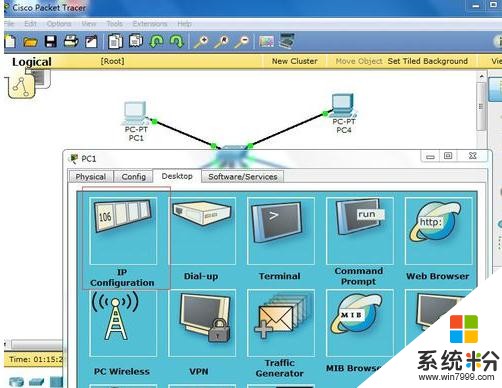
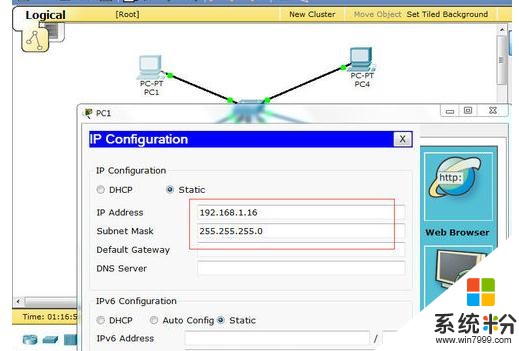
配置好地址后,对其进行测试,pc1 ping pc2能ping通(必须在同一网段),pc1ping pc3使是在同一网段上也ping不通,如图
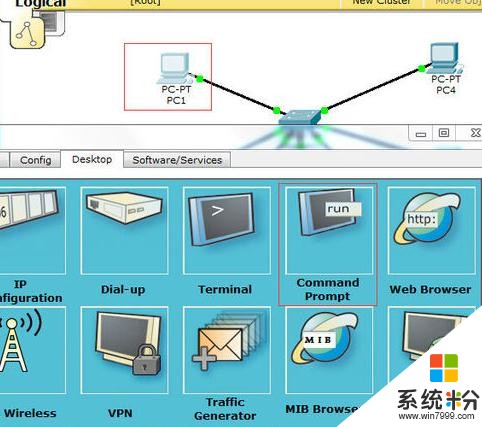


END
看了“怎么用思科模拟器配置交换机和配置vlan”的人还看了
1.思科模拟器交换机vlan如何划分
2.如何把交换机的端口划到不同的VLAN中
3.思科如何配置跨交换机相同VLAN间通讯
4.不同交换机上的Vlan划分和配置
以上就是如何用思科模拟器配置交换机和配置vlan。,用思科模拟器配置交换机和配置vlan的方法。教程,希望本文中能帮您解决问题。
相关教程
- ·思科模拟器交换机vlan怎样划分 思科模拟器交换机vlan划分的方法
- ·在思科模拟器上如何进行交换机的基本配置 在思科模拟器上进行交换机的基本配置的方法有哪些
- ·在思科模拟器上如何配置交换机的端口 在思科模拟器上配置交换机的端口的方法
- ·在思科模拟器上,如何在多个交换机上划分VLAN。 在思科模拟器上,在多个交换机上划分VLAN的方法。
- ·思科交换机的Line如何配置。 思科交换机的Line怎么配置。
- ·思科交换Voice VLAN如何设置。 设置思科交换Voice VLAN的方法。
- ·戴尔笔记本怎么设置启动项 Dell电脑如何在Bios中设置启动项
- ·xls日期格式修改 Excel表格中日期格式修改教程
- ·苹果13电源键怎么设置关机 苹果13电源键关机步骤
- ·word表格内自动换行 Word文档表格单元格自动换行设置方法
电脑软件热门教程
- 1 win8改win7 bios设置步骤【图文】
- 2 电脑开机蓝屏停机码0x0000006b的解决方法有哪些? 电脑开机蓝屏停机码0x0000006b该如何解决?
- 3 电脑显示屏变成黑白的怎么办 电脑屏幕黑白怎么变成彩色
- 4传文件到ipad的方法。 如何传文件到ipad
- 5怎么通过设置注册表减少开机滚动条次数 通过设置注册表减少开机滚动条次数的方法
- 6excel表格如何按照内容筛选 excel表格按照内容筛选的方法
- 7Win10安装小度wifi教程
- 8局域网远程控制怎样实现 局域网远程控制实现的方法
- 9如何在微信标题中添加按钮? 微信标题中怎么添加按钮?
- 10手机sd卡无法读取如何解决 电脑上sd卡无法读取的方法
